一、如何选购家庭宽带使用的路由器
引言:选购家庭宽带使用的路由器时,购买者可以从接口的配置、无线速率、无线信号的质量、USB接口的需求这些方面进行考虑。
在选购家庭路由器时,大家要注意三个误区。
由于电视机的更新换代,路由器现在已经成为每个家庭的必备物品。
在国家政策的推动下,路由器也进行了很大的变革。
如何挑选路由器已经成为普遍关注的一个问题。

在选择宽带路由器时,大家都希望路由器能够好用、耐用。
如果要选择质量好的路由器,就必须了解路由器的几个方面。
在接口的配置上,根据自己的需求选择WIFI口的数量。
一般情况下,四个LAN口和一个WAN口就能够满足需求。
在无线速率上,一般情况下,选择300M配置就足够用了。
如果经济条件比较好的话,可以选择无线速率比较高的配置。
因为无线速率越高越好。
在USB接口上,可以用自己的3G无线上网卡去测试USB口能否使用。

除了要注意选择方面,还要注意三大误区。
第一个误区就是路由器天线越多越好。
其实信号强度跟路由器的天线的多少没有关系。
有些大牌的路由器都没有设置天线。
所以在选择的时候,要看路由器的配置而不要看路由器的天线数量。
第二个误区就是路由器信号越好,辐射越大。
根据相关科学实验,路由器的辐射值很低。
和手机辐射相比,路由器的辐射值不值一提。
第三个误区就是价格相差比较大的路由器质量都差不多。
质量好的东西肯定价格贵。
所以在选择的时候不要盲信这些错误的说法。

在使用路由器时,很多网友都会发现网速很慢。
如果想解决网速的问题,那么就必须从路由器方面去解决。
为了生活便捷,一定要选择一款适合的宽带路由器。
当选择路由器时,大家既要看路由器的配置,还要不随便听信错误的言论。
二、移动家庭宽带设置路由器如何选择上网方式
如需要使用电脑或手机通过路由器无线上网,设置方法如下:
一、利用有线设置
1、先将MODEM的LAN口网线对接到路由器的WAN口,然后使用网线将LAN口连接计算机的网卡口处。
2、在电脑IE地址栏里输入IP地址“192.XXX.XXX.XXX”按下回车键,即弹出登录窗口。
输入用户名和密码之后,就可以进入配置界 面了。
用户密码及IP地址一般会在路由器的底部标签上标出。
3、确认后进入操作界面,您会在左边看到一个设置向导,进击进入(一般的都是自动弹出来的)。
4、点击下一步,进入上网方式设置,您可以看到有三种上网方式的选择,一般选择PPPoE;选择PPPoE后,会弹出登陆框,请在框中输入您的宽带账号与密码。
5、点击下一步进入到无线设置,您可以看到信道、模式、安全选项、SSID等等,一般无需理会。
建议选择无线安全选项wpa-psk/wpa2-psk,设置无线密码,建议不要设置太简单的密码,保障您网络不被他人使用。
6、点击下一步,就可以看到设置完成的画面,点击完成。
7、这时路由器会自动重启,请重新打开电脑和手机的无线开关,搜索无线路由名称,输入密码后即可使用。
二、利用无线设置
如无网线连接设置时,将路由通电并回复到出厂模式后,默认会发生WIFI信号(一般为路由器型号)且不加密,直接通过笔记本电脑或手机连接WIFI信号后,在电脑或手机浏览器IE地址栏里输入IP地址“192.XXX.XXX.XXX”按下回车键,即弹出登录窗口。
其他操作步骤同上。
如果上述方式仍不能解决,可以拨打当地10086进行宽带报障。
三、路由器怎么设置网络
路由器的安装和设置如下:
1.首先连接线路,可以参考下图
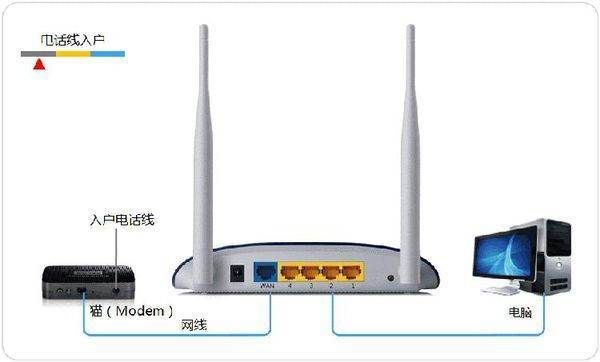
2.线路连接完毕后,打开浏览器输入路由器的管理地址和管理密码然后进入路由器后台(具体路由器的登录地址和登录密码可以参考说明书或者是路由器背面的标签)
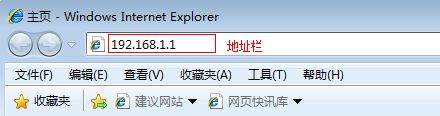
3.登录后台后选择快速设置,然后点击下一步
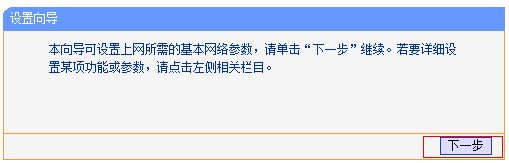
4.选择上网方式,通常ADSL用户则选择第一项PPPoE,如果用的是其他的网络服务商则根据实际情况选择下面两项,如果不知道该怎么选择的话,直接选择第一项自动选择即可,方便新手操作,选完点击下一步;
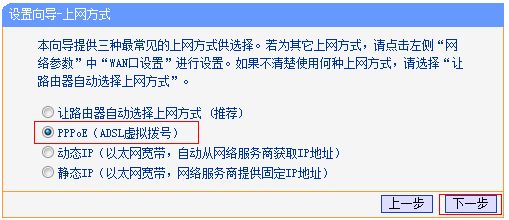
5.输入从网络服务商申请到的账号和密码,输入完成后直接下一步;
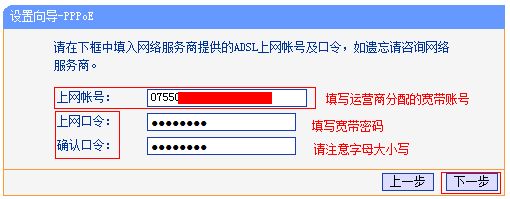
6.设置wifi密码,尽量字母数字组合比较复杂一点不容易被蹭网。
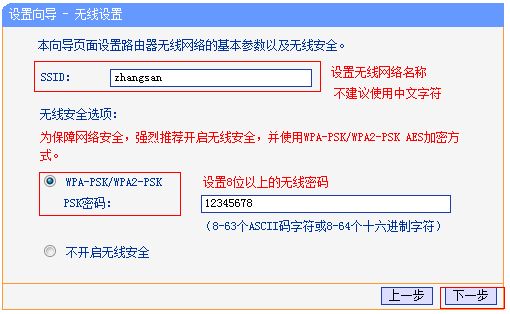
7.输入正确后会提示是否重启路由器,选择是确认重启路由器,重新启动路由器后即可正常上网。